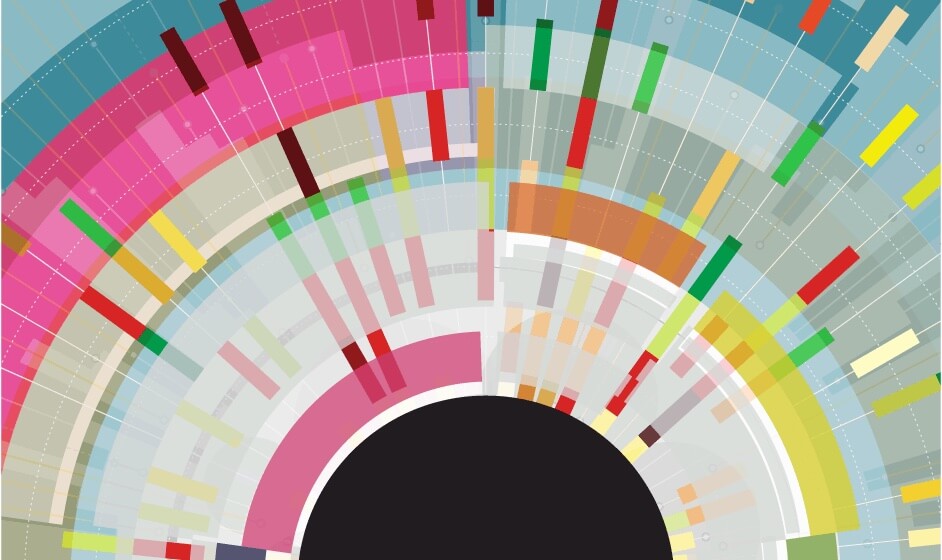Hoewel het voor velen moeilijk te geloven is, zijn er nog steeds websites die Google Analytics (of welke analyse dan ook) niet gebruiken om hun verkeer te meten, om nog niet te spreken over het behalen van hun online doelen.
In dit artikel starten we vanaf nul en beginnen we met Google Analytics voor de absolute beginner. We doen het meteen goed en starten met de gloednieuwe Google Analytics 4 (GA4).

Waarom je Google Analytics nodig hebt
Heb je een website? Heb je een blog? Als het antwoord ja is, dan heb je Google Analytics nodig, ongeacht of je website voor persoonlijk of zakelijk gebruik is.
Met Google Analytics krijg je antwoorden op een heleboel vragen die je vast interessant vindt of nodig hebt:
- Hoeveel mensen bezoeken mijn website?
- Waar wonen mijn bezoekers?
- Heb ik een mobielvriendelijke website nodig?
- Welke websites sturen verkeer naar mijn website?
- Welke marketingtactieken leiden het meeste verkeer naar mijn website?
- Welke pagina's op mijn website zijn het populairst?
- Hoeveel bezoekers heb ik omgezet in leads of klanten?
- Waar kwamen mijn converterende bezoekers vandaan en waar gingen ze naartoe op mijn website?
- Hoe kan ik de snelheid van mijn website verbeteren?
- Welke bloginhoud vinden mijn bezoekers het leukst?
Dit is slecht een kleine greep uit de inzichten die je met Google Analytics kan verkrijgen over je website.
Interessant hé?!
Laten we dus maar snel verder gaan met hoe je Google Analytics op je website kan beginnen gebruiken.
Hoe Google Analytics installeren
Om te starten heb je een Google Analytics-account nodig.
Als je reeds een primair Google-account hebt dat je gebruikt voor andere services van Google zoals Gmail, Google Drive, Google Agenda of YouTube, kan je jouw Google Analytics instellen met dat Google-account. Je kan er ook voor kiezen om te starten met een nieuw Google-account.
Gebruik voor Google Analytics enkel een Google-account dat je voor altijd wil behouden en waar in eerste instantie alleen jij toegang toe hebt. Je kan later altijd nog andere mensen toegang verlenen tot je Google Analytics, maar je wilt niet dat iemand anders er als enige de volledige controle over heeft.
BELANGRIJKE TIP: als je toch iemand anders jouw Google Analytics account laat maken (vb. je webdesigner, webontwikkelaar, webhost, SEO-specialist, enz.), zie er dan op toe dat deze persoon jou meteen volledig alle rechten geeft om je account te "beheren". Als jij en deze persoon ooit weer uit elkaar gaan, verlies je zo niet al je Google Analytics-gegevens en moet je niet helemaal opnieuw beginnen.
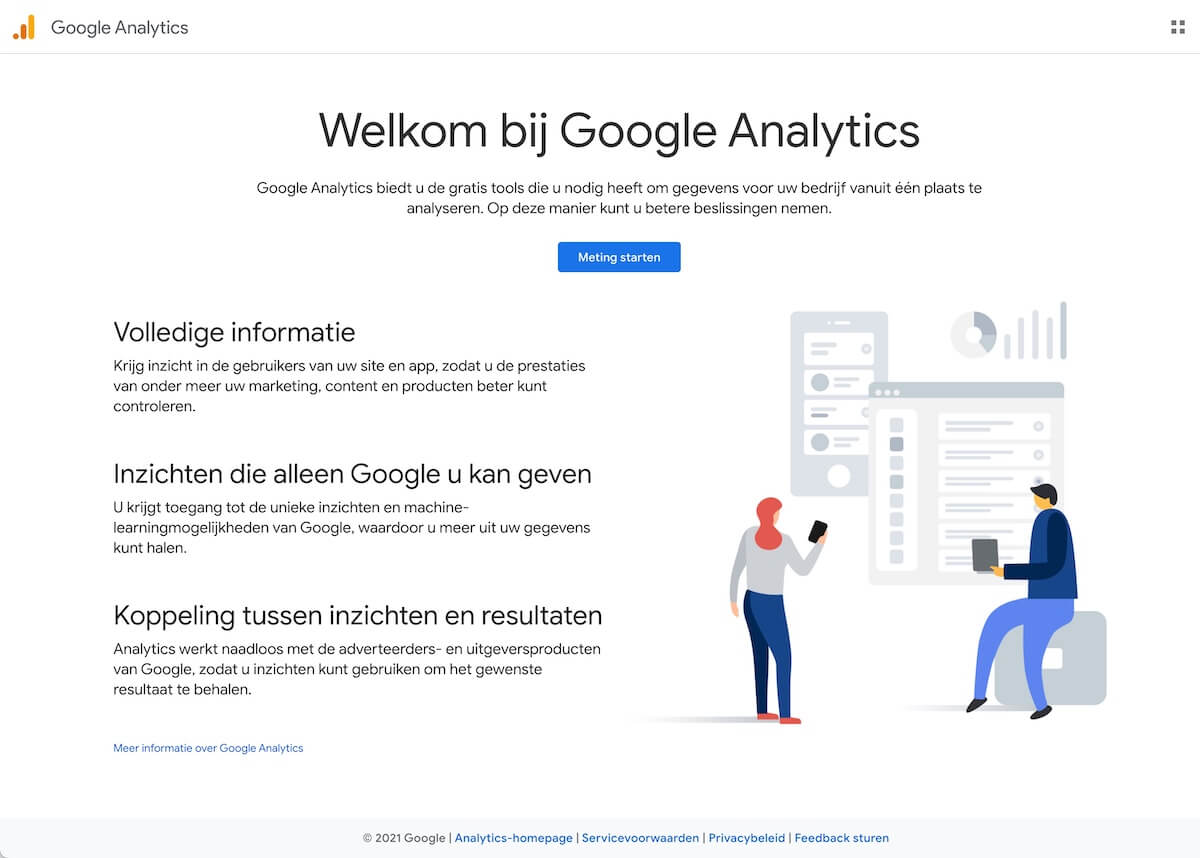
Configureer je Google Accounts account
Zodra je een Google-account hebt, kan je naar Google Analytics gaan en op de knop Aanmelden bij Google Analytics klikken. Je doorloopt daarna drie stappen om Google Analytics in te stellen.
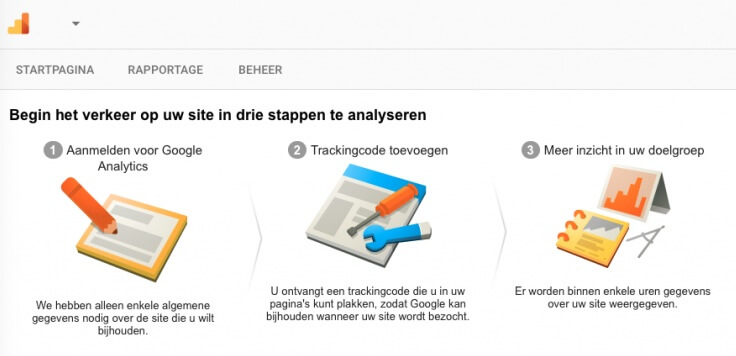
Daarna ga je verder met het invullen van alle informatie over jouw website.
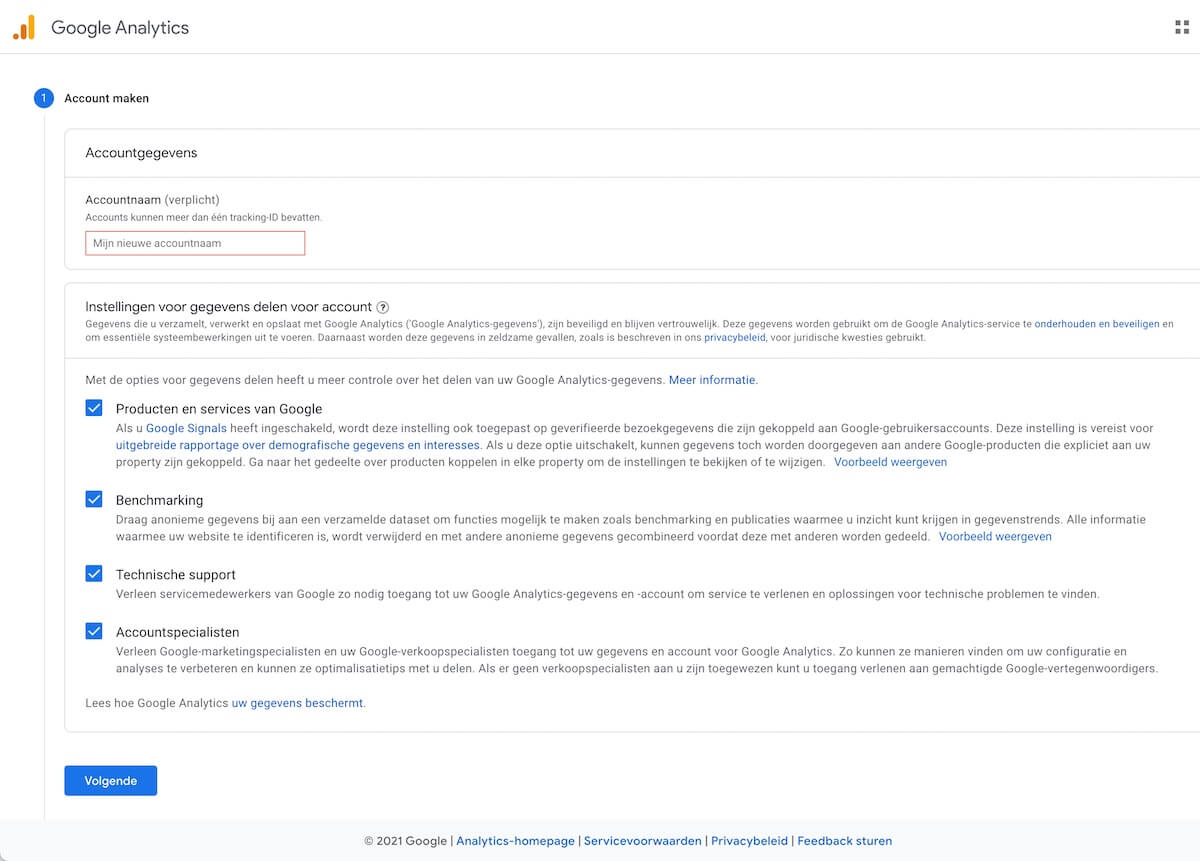
In het vervolgscherm geef je meer details over je bedrijf.
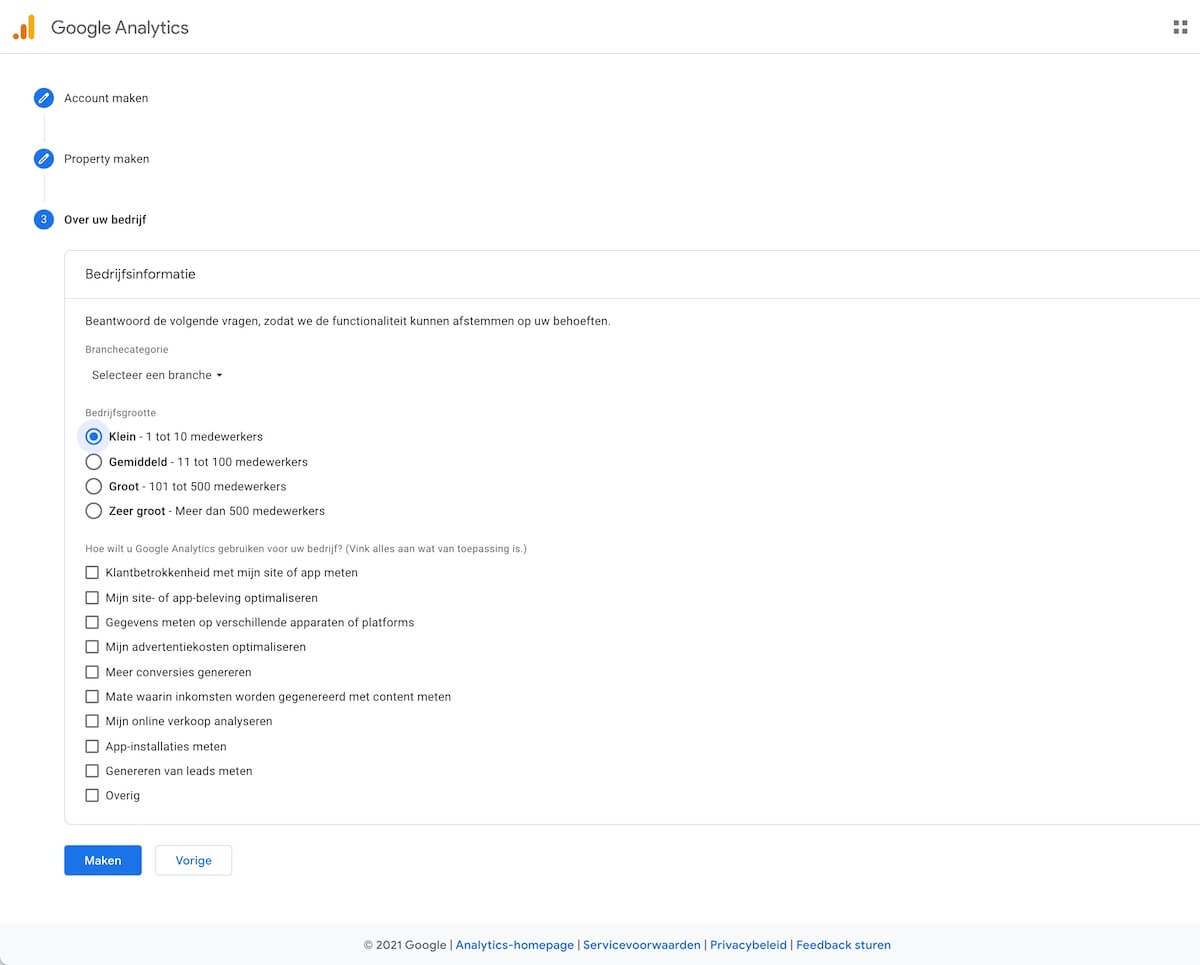
Tot slot dien je de service voorwaarden van Google en aanvullende voorwaarden voor gegegevensbescherming te aanvaarden, alsook je e-mailvoorkeuren in te stellen.
Structureer je Google Analytics
Google Analytics biedt je de mogelijkheid om je account op een hiërarchische manier te structuren. Je kan in je Google-account maximaal 100 verschillend Google Analytics-accounts hebben. In elk van deze accounts kan je vervolgens maximaal 50 website-eigenschappen configureren. Voor elke website-eigenschap kan je tot slot maximaal 25 weergaven hebben.
Een aantal voorbeelden om je account te structureren:
-
Als je één website hebt, heb je slechts één Google Analytics-account met één website-eigenschap nodig.
-
Als je twee websites hebt, bijvoorbeeld één voor je bedrijf en één voor persoonlijk gebruik, dan wil je misschien twee afzonderlijke accounts maken, één met de naam 'Mijn_Bedijf' en één 'MijnHobbySite'. Vervolgens configureer je jouw zakelijke website onder het eerste account en je persoonlijke website onder het andere account.
-
Als je meerdere bedrijven hebt, maar minder dan 50, elk met één website, wil je ze misschien allemaal onder één bedrijfsaccount plaatsen. Maak dan een afzonderlijk persoonlijk account aan voor je persoonlijke websites.
-
Als je meerdere bedrijven hebt met meerdere websites en in totaal meer dan 50, dan je waarschijnlijk voor elk bedrijf een eigen account, zoals bijvoorbeeld Bedrijf123-account, Bedrijf124-account, enzovoort.
Er zijn geen goede of foute manieren om je Google Analytics-account te structureren. Het is meestal gewoon een kwestie van persoonlijke voorkeur. Je kan jouw accounts en website-eigenschappen later altijd nog een andere naam geven. Het enige waar je echt rekening mee moet houden is dat je website-eigenschap (property) niet van het ene Google Analytics-account naar het andere kan overzetten. In dat geval zal je onder het nieuwe account een nieuwe website-eigenschap moeten configureren en alle historische gegevens die je hebt verzameld met je oorspronkelijke website-property ga je dan verliezen.
Omdat we dit artikel vooral schrijven voor de absolute beginner gaan we hier voorlopig uit van één website (property) met één weergave (view) met standaard alle gegevens. Neem voor uitgebreidere en geoptimaliseerde configuratie contact op met Online Expert.
Een eenvoudige Google Analytics configuratie voor één website (eigenschap / property) ziet er om te starten dan ongeveer als volgt uit.
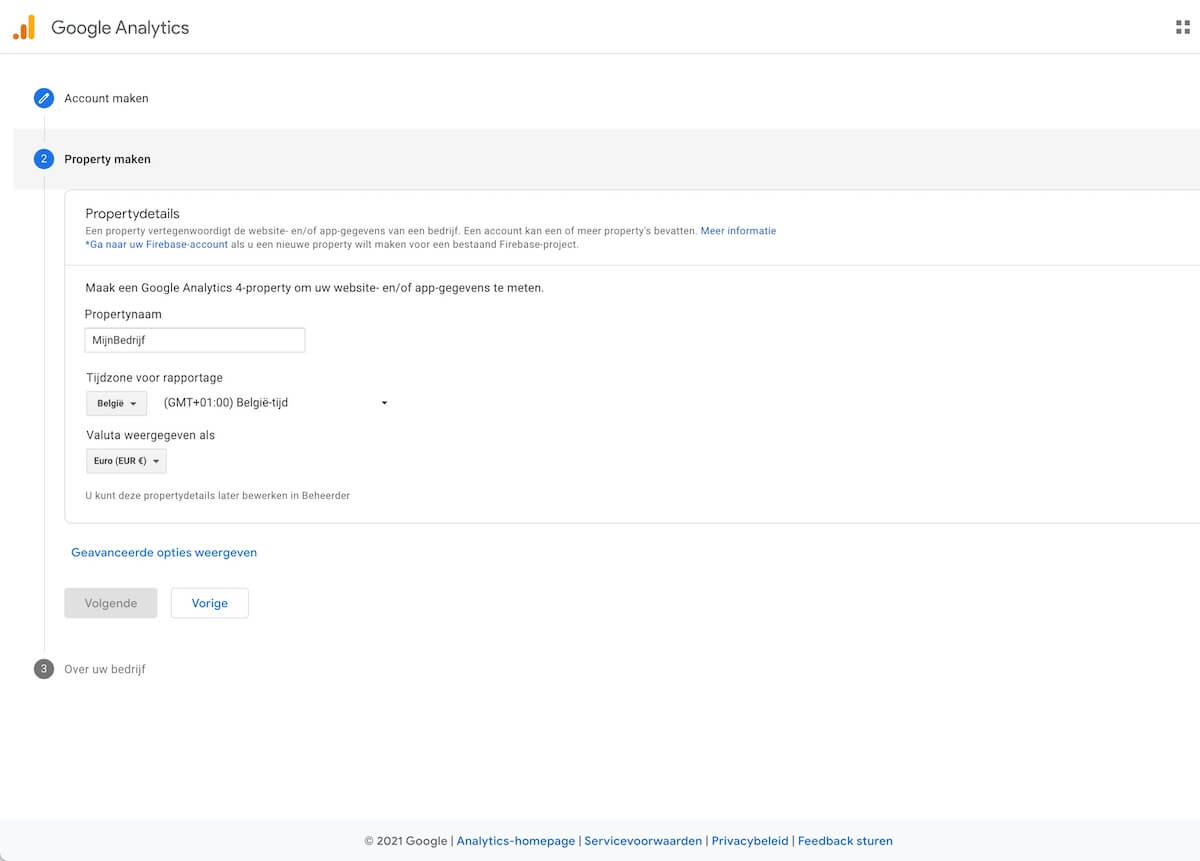
Google Analytics gegevensstream instellen
Als je klaar bent met het voorgaande, wordt je gevraagd om een gegevensstream in te stellen waarmee gegevens verzameld kunnen worden. Een stream is een gegevensbron voor je property. Je kan meerdere gegevensstreams hebben, elk afkomstig van een ander platform. In dit voorbeeld maken we een stream op voor een website, dus kiezen we voor Web.
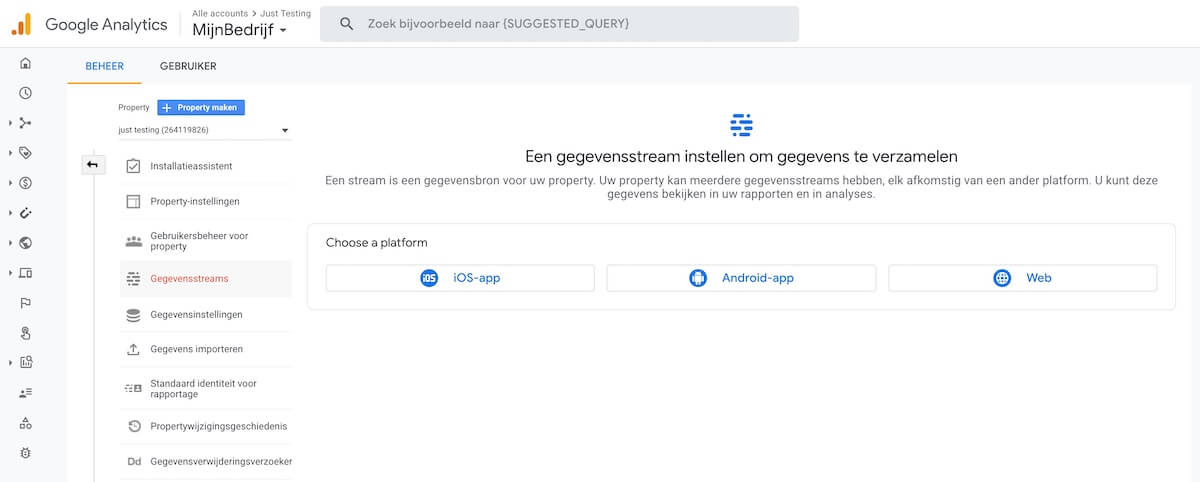
We vullen het adres van de website in en geven de gegevensstream een duidelijke naam. We klikken op 'Stream maken'.
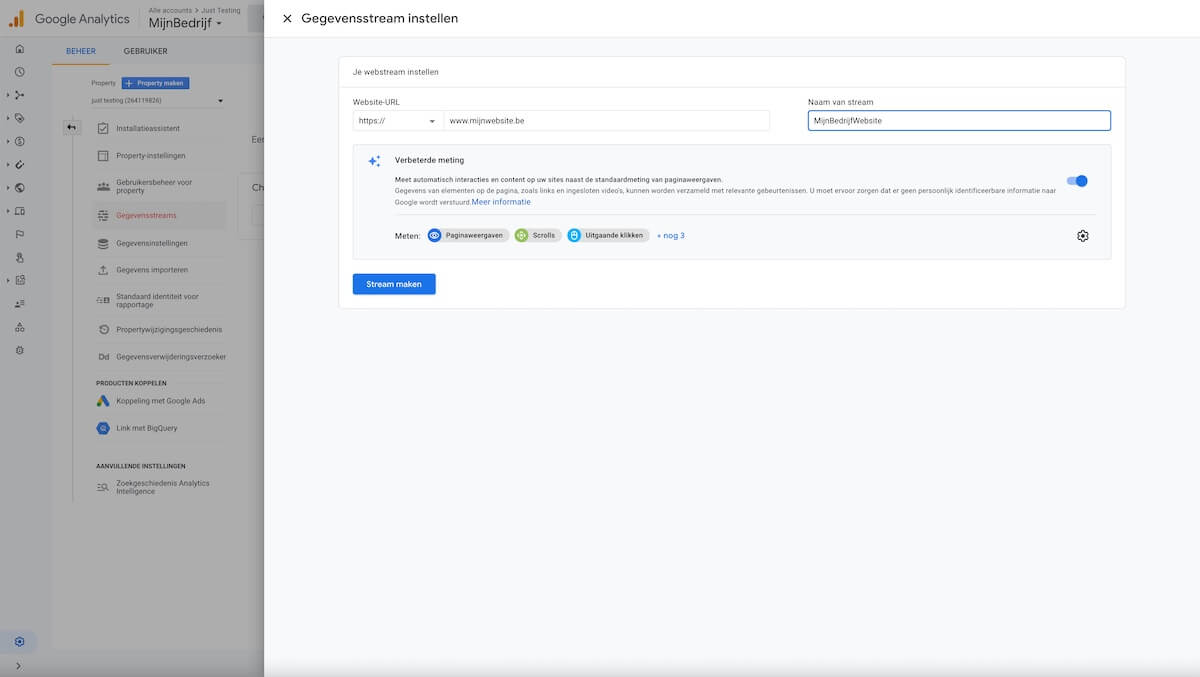
In het volgende scherm krijgen we alle gegevens over onze gegevensstream met alle instructies om deze op de website te installeren en activeren.
We zijn klaar!
Google Analytics koppelen met andere diensten
Als je adverteert met Google Ads kan je dit koppelen aan je GA4-property. Zo zijn de conversies die je meet in Google Analytics ook beschikbaar in Google Ads en kan je opvolgen hoe je advertenties bijdragen aan je gewenste resultaten.
Ga naar het het beheerscherm van je GA4-property en klik op ‘Installatieassistent’. Klik hier door naar ‘Koppelen aan Google Ads’.
Aan de slag met Google Analytics, nu jij!
Gefeliciteerd! Je heb je Google Analytics-property geïnstalleerd en geactiveerd.
Bekijk regelmatig de geregistreerde resultaten en krijg nieuwe inzichten. Leer, experimenteer en stuur waar nodig je online strategie bij. Neem contact op als je hier professionele ondersteuning bij zoekt.